
统信系统安装步骤详解统信UOS操作系统是一款基于Liux内核的国产操作系统,具有安全稳定、易用性强的特点。本文将为您详细介绍统信系统的安装步骤,帮助您轻松完成系统安装。一、准备工作在开始安装统信系统之前,您需要做好以下准备工作: 一台电脑:确保电脑硬件配置满足系统最低要求。 U盘制作工具:用于制作启动U盘。
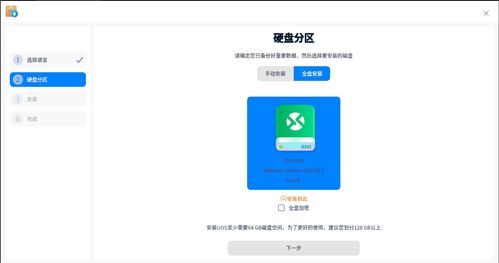
统信UOS操作系统是一款基于Liux内核的国产操作系统,具有安全稳定、易用性强的特点。本文将为您详细介绍统信系统的安装步骤,帮助您轻松完成系统安装。
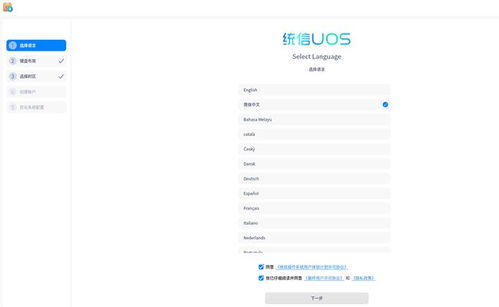
在开始安装统信系统之前,您需要做好以下准备工作:
一台电脑:确保电脑硬件配置满足系统最低要求。
U盘制作工具:用于制作启动U盘。
U盘:至少8GB容量,用于存储系统镜像文件。
统信UOS系统镜像文件:从官网下载系统镜像文件(hps://www.chiauos.com/)。

1.下载并安装U盘制作工具,如Rufus、USB Creaor等。
2.将U盘插入电脑,并打开U盘制作工具。
3.在工具中选择“ISO Image”选项,并选择下载的统信UOS系统镜像文件。
4.点击“开始”按钮,等待制作完成。
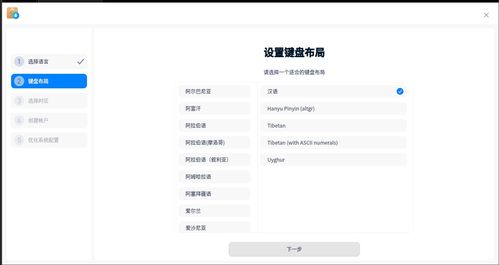
1.关闭电脑,插入制作好的启动U盘。
2.开机时按F2、F12或Delee键进入BIOS设置界面。
3.在BIOS设置界面中找到“Boo”选项,将U盘设置为第一启动项。
4.保存设置并退出BIOS,电脑将自动从U盘启动。

1.电脑启动后,进入统信UOS安装界面。
2.选择需要安装的系统版本,如“统信UOS 20.03”。
3.根据屏幕提示,选择安装语言、键盘布局等。

1.进入硬盘分区界面,根据需要选择安装方式。
2.选择“全盘安装”时,系统将自动进行硬盘分区。
3.选择“手动安装”时,您可以自行划分硬盘分区。
4.划分完成后,点击“继续安装”。
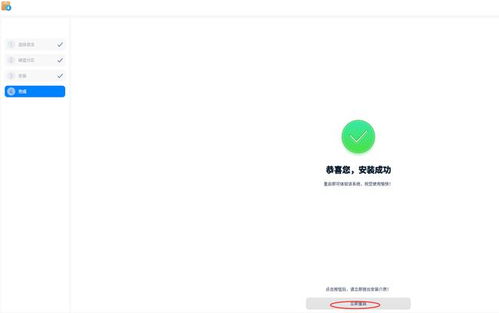
1.在安装过程中,您需要设置用户名和密码。
2.用户名首字母不能大写,密码建议设置复杂一些,以提高安全性。

1.等待安装进度完成,系统将自动重启。
2.重启后,拔出U盘,电脑将从新安装的统信UOS系统中启动。

1.进入统信UOS登录界面,输入您之前设置的用户名和密码。
2.登录成功后,即可开始使用统信UOS操作系统。

通过以上步骤,您已经成功安装了统信UOS操作系统。在安装过程中,请务必按照屏幕提示进行操作,以确保安装顺利进行。祝您使用愉快!